Självstudie: Använda PowerShell för att massinbjuda Microsoft Entra B2B-samarbetsanvändare
Gäller för: Personalklientorganisationer
Personalklientorganisationer  Externa klienter (läs mer)
Externa klienter (läs mer)
Om du använder Microsoft Entra B2B-samarbete för att arbeta med externa partner kan du bjuda in flera gästanvändare till din organisation samtidigt via portalen eller via PowerShell. I den här självstudien lär du dig hur du använder PowerShell för att skicka massinbjudningar till externa användare. Närmare bestämt kan du göra följande:
- Förbereda en fil med kommaavgränsade värden (CSV) med användarinformation
- Skicka inbjudningar genom att köra ett PowerShell-skript
- Verifiera att användarna har lagts till i katalogen
Om du inte har någon Azure-prenumeration skapar du ett kostnadsfritt konto innan du börjar.
Förutsättningar
Installera den senaste Microsoft Graph PowerShell-modulen
Kontrollera att du installerar den senaste versionen av Microsoft Graph PowerShell-modulen.
Kontrollera först vilka moduler du har installerat. Öppna PowerShell som en upphöjd användare (Kör som administratör) och kör följande kommando:
Get-InstalledModule Microsoft.Graph
Kör följande kommando för att installera v1-modulen i SDK:t i PowerShell Core eller Windows PowerShell:
Install-Module Microsoft.Graph -Scope CurrentUser
Du kan också ändra omfånget för installationen med hjälp av parametern -Scope . Detta kräver administratörsbehörigheter.
Install-Module Microsoft.Graph -Scope AllUsers
Kör följande kommando för att installera betamodulen.
Install-Module Microsoft.Graph.Beta
Du får eventuellt en uppmaning om att installera modulen från en ej betrodd lagringsplats. Det här inträffar om du inte tidigare angett PSGallery-lagringsplatsen som en betrodd lagringsplats. Tryck Y för att installera modulen.
Hämta test-e-postkontona
Du behöver två eller flera test-e-postkonton att skicka inbjudningar till. Kontona måste finnas utanför din organisation. Du kan använda alla typer av konton, inklusive sociala konton som gmail.com eller outlook.com adresser.
Förbered CSV-filen
Skapa en CSV-fil i Microsoft Excel med listan med de inbjudnas användarnamn och e-postadresser. Se till att inkludera kolumnrubrikerna Namn och InvitedUserEmailAddress.
Du kan t.ex. skapa ett kalkylblad i följande format:
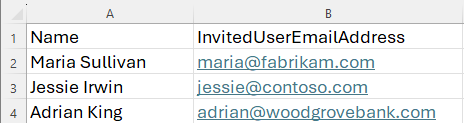
Spara filen som C:\BulkInvite\Invitations.csv.
Om du inte har Excel kan du skapa en CSV-fil i en textredigerare, t.ex. Anteckningar. Avgränsa varje värde med ett kommatecken och varje rad med ny rad.
Logga in på din klientorganisation
Kör följande kommando för att ansluta till klientorganisationen:
Connect-MgGraph -TenantId "<YOUR_TENANT_ID>"
Exempel: Connect-MgGraph -TenantId "aaaabbbb-0000-cccc-1111-dddd2222eeee" Du kan också använda klientdomänen, men parametern förblir -TenantId. Exempel: Connect-MgGraph -TenantId "contoso.onmicrosoft.com"
Ange din inloggningsuppgifter när du uppmanas.
Skicka massinbjudningar
Skicka inbjudningarna genom att köra följande PowerShell-skript (där c:\bulkinvite\invitations.csv är CSV-filens sökväg):
$invitations = import-csv c:\bulkinvite\invitations.csv
$messageInfo = New-Object Microsoft.Graph.PowerShell.Models.MicrosoftGraphInvitedUserMessageInfo
$messageInfo.customizedMessageBody = "Hello. You are invited to the Contoso organization."
foreach ($email in $invitations) {
New-MgInvitation
-InvitedUserEmailAddress $email.InvitedUserEmailAddress `
-InvitedUserDisplayName $email.Name `
-InviteRedirectUrl https://myapplications.microsoft.com/?tenantid=aaaabbbb-0000-cccc-1111-dddd2222eeee `
-InvitedUserMessageInfo $messageInfo `
-SendInvitationMessage
}
Skriptet skickar en inbjudan till e-postadresserna i filen Invitations.csv. Du bör se utdata som liknar följande för respektive användare:
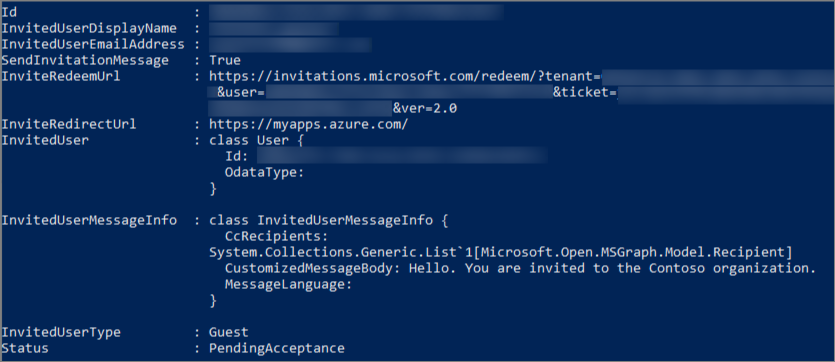
Kontrollera att det finns användare i katalogen
Kontrollera att de inbjudna användarna har lagts till i Microsoft Entra-ID genom att köra följande kommando:
Get-MgUser -Filter "UserType eq 'Guest'"
De användare som du bjudit in bör finnas listade med ett användarens huvudnamn (UPN) i formatet e-postadress#EXT #@domän. Till exempel msullivan_fabrikam.com#EXT#@contoso.onmicrosoft.com, var contoso.onmicrosoft.com är den organisation som du skickade inbjudningarna från.
Rensa resurser
När den inte längre behövs kan du ta bort testanvändarkontona i katalogen. Kör följande kommando för att ta bort ett användarkonto:
Remove-MgUser -UserId "<String>"
Till exempel: Remove-MgUser -UserId "00aa00aa-bb11-cc22-dd33-44ee44ee44ee"
Relaterat innehåll
I den här självstudien har du skickat massinbjudningar till gästanvändare utanför organisationen. Lär dig sedan hur du massinbjuder gästanvändare på portalen och hur du framtvingar MFA för dem.